
For mange browserfaner! Det er et problem, som alle har på et eller andet tidspunkt. Til alle vinduer til styring af vinduer, der er indbygget i vores desktops, bruger vi ofte bare et enkelt browservindue fyldt med faner.
De fleste af disse tricks fungerer i alle browsere, men ikke alle tricks har gjort det til enhver browser.
Brug tastaturgenveje
RELATEREDE: 47 Tastaturgenveje, der fungerer i alle webbrowsere
Tastaturgenveje er en meget bekvem måde at administrere browserfaner på, især når fanerne bliver så små, at det er svært at klikke på dem.
- Ctrl + Tab : Skifter til fanen til højre.
- Ctrl + Skift + Tab : Skifter til fanen til venstre.
- Ctrl + W ( Kommando + W på en Mac): Lukker den aktuelle fane.
Disse er langt fra de eneste tastaturgenveje til at arbejde med faner, men de giver dig mulighed for hurtigt at skifte mellem disse faner og lukke dem, du ikke længere vil åbne uden at bruge musen. Læs vores liste over 47 tastaturgenveje til webbrowser for mere.
Lad din browser huske åbne faner
Det kan være en god idé at gøre noget andet uden at miste disse browserfaner. Mange browsere har mulighed for at genåbne dine tidligere faner, næste gang du åbner din browser. Dette betyder, at du kan lukke din browser og lukke din computer, og de faner, du havde åbnet, vises næste gang du starter den. I Chrome finder du denne mulighed under Indstillinger> Ved opstart> Fortsæt, hvor du slap. På Firefox er det Indstillinger> Når Firefox starter> Vis mine vinduer og faner fra sidste gang.
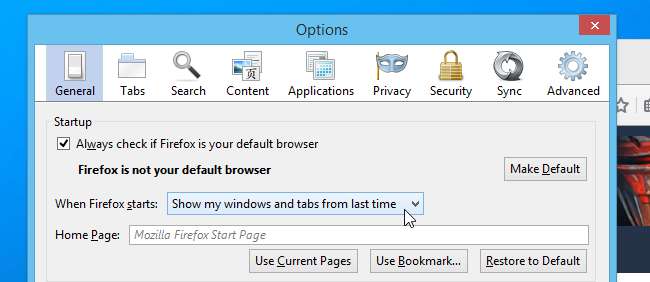
Gem dine browserfaner til senere
For en hurtig løsning kan du prøve at højreklikke på en fane og bogmærke alle dine åbne faner som en mappe. Du finder dem i din browsers bogmærker senere - du kan endda højreklikke på mappen og åbne dem alle i faner. Nogle browsere har tilføjelser, der giver dig mulighed for at gemme og gendanne sessioner på faner, men denne løsning fungerer i alle browsere uden tilføjelser.
Opdel dine faner i flere browservinduer
Du kan bruge mere end et browservindue til at opdele dine faner. I de fleste browsere kan du nu få fat i en fane fra fanelinjen med musen og trække den ud af browservinduet. Det bliver sin egen fane i sit eget dedikerede vindue. Træk og slip faner mellem fanelinjer i disse forskellige browservinduer. Du kan naturligvis også bare åbne et nyt browservindue på den normale måde.
Flere browservinduer giver dig en lettere tid, når Alt + Tabning mellem windows (Kommando + Tabning på en Mac). På Windows, hvis du Brug en ældre proceslinje der viser hvert vindue som sit eget element i stedet for den nye proceslinje i Windows 7-stil, der grupperer vinduer under applikationer, vil det endda gøre det lettere at skifte mellem grupper af åbne faner fra proceslinjen.
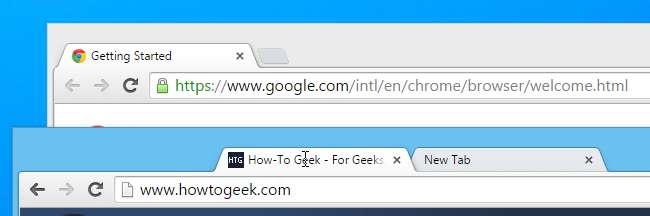
Vælg flere faner på én gang
Du kan vælge flere faner på én gang med musen i mange webbrowsere. Bare hold nede Ctrl nøgle ( Kommando på en Mac) og klik på faner i din webbrowsers fanelinje. Du kan også holde Flytte når du klikker på faner for at vælge sekvenser af faner. Når der er valgt flere faner, kan du trække og slippe dem for at gruppere dem i et nyt browservindue. Brug Ctrl + W genvej (eller Kommando + W på en Mac) for hurtigt at lukke de valgte faner på én gang.
pinta er det ikke
For websteder, du ønsker at holde åbent hele tiden - for eksempel din e-mail eller et socialt medieside - "fastgør" fanen er en smart idé. Fastgjorte faner åbnes automatisk hver gang du åbner din webbrowser, så de er altid klar til brug. De krymper også til kun deres ikon i din webbrowsers fanebjælke, hvilket sikrer, at du har plads til de andre faner, du har brug for. For at fastgøre en fane skal du højreklikke på den og vælge Fastgør fane.
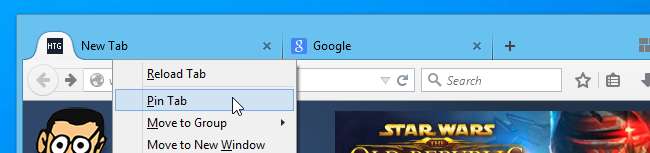
Giv webapps deres egne Windows- og proceslinjegenveje
RELATEREDE: Sådan omdannes webapps til førsteklasses desktopborgere
I stedet for bare at fastgøre webapps, du bruger ofte, kan du oprette en "Programgenvej" i Chrome eller trække dem til din proceslinje i Internet Explorer. Dette vil bryde den webapp ud af din browser , hvilket giver det sit eget vindue og genvej til proceslinjen. Du kan Alt + Tab og skifte til en app, du bruger lettere uden at grave gennem en rodet fanelinje.
Åbn lukkede faner igen
Nogle gange er du nødt til at få en fane tilbage, når du har lukket den. Du behøver ikke at gennemse din browsers historie for at gøre dette. I stedet skal du bare trykke på Ctrl + Skift + T (eller Kommando + Skift + T. på en Mac) for at åbne den sidste browserfane, du lukkede. Du finder også denne mulighed et eller andet sted i menuen på din webbrowser eller måske ved at højreklikke på fanebladet og se efter "Genåbn lukket fane" eller en lignende navngivet mulighed.
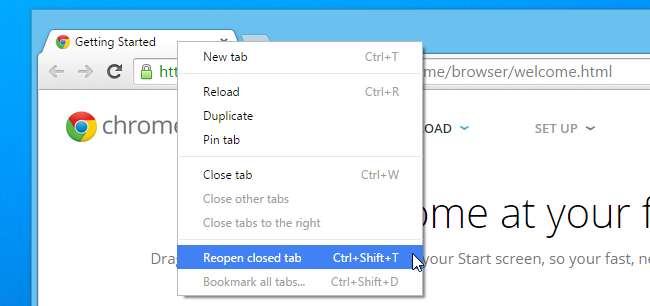
Prøv faner i træstil
RELATEREDE: Sådan (og hvorfor) bruges vertikale faner i trestil i din webbrowser
Kun for nogle hardcore-faneblade, der søger narkomaner faner i træstil vil gøre. Og kun Mozilla Firefox tilbyder et kraftigt nok udvidelsessystem til at muliggøre korrekt faner i træ-stil. Når du bruger denne funktion, vises dine browserfaner som et sidebjælke i venstre eller højre side af dit browservindue. Fanerne vises i et "træ", så du kan se, hvilke faner der åbnes fra med andre faner. Dette giver dig mulighed for at se en større liste over faner på én gang - inklusive deres fulde titler - og deres forhold til hinanden.
Hvis du finder dig selv regelmæssigt overvældet af browserfaner, skal du prøve faner i trestil og se om det kan hjælpe dig med at organisere din browseroplevelse bedre. Hvis du ikke bruger mange faner, eller bare er tilfreds med din nuværende faneoplevelse, kan denne nye fane-grænseflade være mindre tiltalende.
Brug fanegrupper i Firefox
Firefox har en indbygget funktion, der giver dig mulighed for at administrere store mængder faner ved at arrangere dem i grupper. Bare tryk Ctrl + Skift + E. eller klik på pileknappen på fanelinjen, når du har mange faner åbne, og vælg fanegrupper. Træk og slip fanebilleder i forskellige grupper. Åbn visningen af fanegrupper, og klik på en gruppe faner for at skifte mellem grupper af faner, alt sammen uden at jonglere med flere forskellige browservinduer. Der er også en søgefunktion til hurtigt at finde en fane, der er begravet derinde et eller andet sted.
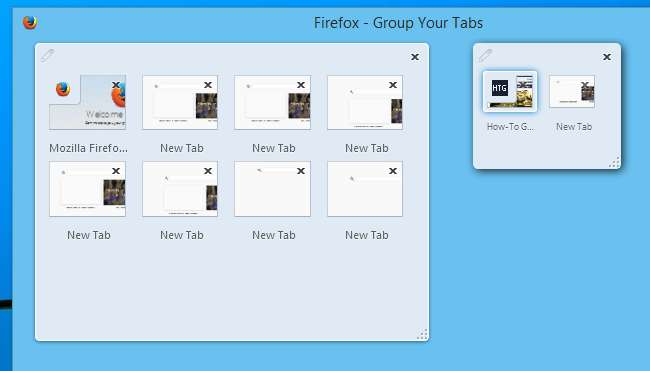
Med moderne browsersynkronisering kan alle grupper af faner, du åbner, også få adgang fra den samme webbrowser på andre enheder - bare log ind med den samme konto i hver og opsæt synkronisering. Alle grupper af faner, du bogmærker som en mappe, synkroniseres også mellem den samme browser på forskellige enheder, forudsat at din browser også synkroniserer dine bogmærker.







